Am cumpărat recent un switch Cisco SG300-10 pentru laboratorul de rețea de la domiciliu și am fost foarte mulțumit de acesta până acum. Ea are o mulțime de caracteristici, cele mai multe dintre care probabil nu voi folosi niciodată în mediul meu de acasă. Cu toate acestea, pentru o afacere mică, vă oferă mult control asupra rețelei.
Există două moduri de a gestiona switch-urile Cisco: de la interfața GUI bazată pe web sau de la interfața de linie de comandă bazată pe terminale. Am constatat că GUI bazat pe web nu este la fel de stabil ca Cisco IOS disponibil de la CLI. În mai multe rânduri, după ce am încercat să salvez o schimbare de configurare în GUI, întregul switch sa prăbușit și a trebuit să îl repornez pentru a accesa din nou GUI.
Dacă intenționați să utilizați CLI, va trebui mai întâi să activați accesul SSH pe comutator. În acest articol, voi vorbi despre cum puteți activa serviciul SSH și vă puteți conecta folosind numele de utilizator și parola stocate în baza de date locală.
În următorul articol, voi vorbi despre modul în care puteți face procesul de autentificare mai sigur folosind cheile publice și private pentru a stabili sesiunea SSH, mai degrabă decât doar un nume de utilizator și o parolă.
Activați serviciul SSH
Primul lucru pe care trebuie să-l facem este să activați serviciul SSH de pe comutator. Vă voi arăta cum să faceți acest lucru folosind interfața bazată pe web, pentru că era mai ușor pentru mine decât să vă conectați la comutator utilizând portul consolei.
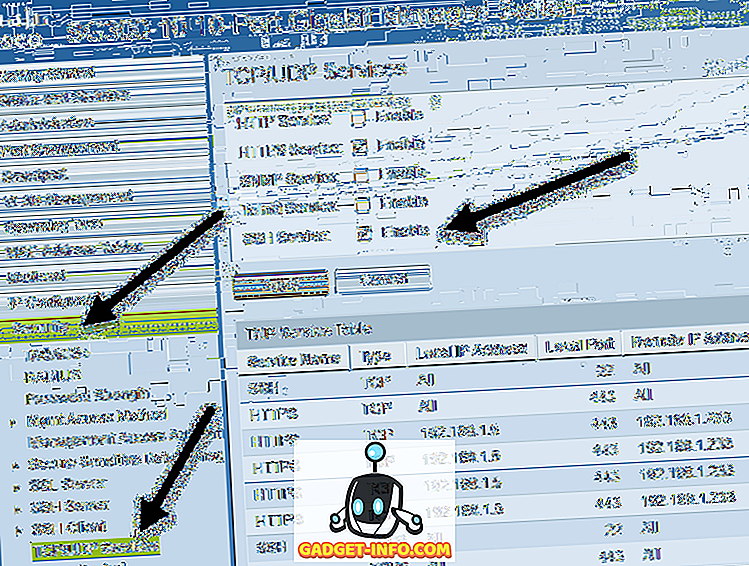
După ce v-ați conectat, extindeți Securitate în meniul din stânga, apoi faceți clic pe Servicii TCP / UDP . În panoul din partea dreaptă, veți vedea diferitele servicii TCP și UDP pe care le puteți activa pentru comutatorul Cisco. În cazul meu, am verificat deja HTTPS, așa că m-am dus și am verificat serviciul SSH .
Asigurați-vă că faceți clic pe butonul Aplicare pentru a salva modificările. Rețineți că acest lucru va salva modificarea numai la configurarea rulată. Dacă doriți ca modificarea să persiste chiar și după repornirea comutatorului, va trebui să copiați configurarea care rulează în configurația de pornire. GUI-ul Web este, de obicei, bun pentru a vă aminti despre acest lucru prin apăsarea unei pictograme în colțul din dreapta sus al ecranului.

Este vorba despre tot ce trebuie să faceți pentru a activa SSH de bază pe comutatorul dvs. Deci, care utilizator se poate conecta la comutator? Puteți vedea lista de utilizatori prin extinderea aplicației Administrare și apoi pe Conturi de utilizator .
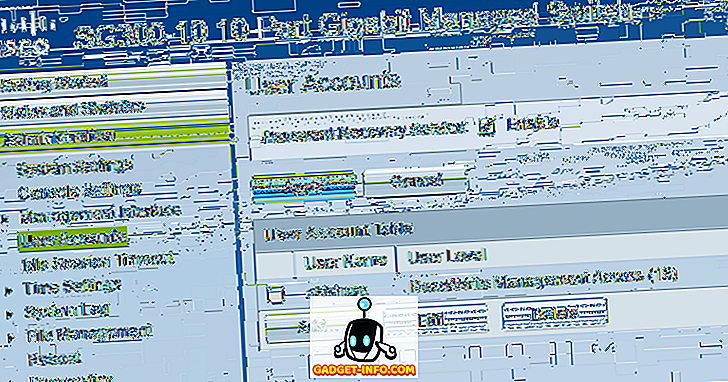
Aici veți vedea lista conturilor care se pot conecta la comutator. Rețineți că conturile de utilizator listate aici pot fi folosite pentru a vă conecta la interfața grafică web și CLI prin SSH. În exemplul de mai sus, puteți vedea că am un singur cont, iar Nivelul de utilizator este Acces de gestionare citire / scriere .
Există și alte niveluri de utilizatori și este posibil să doriți să creați un alt cont de utilizator special pentru accesarea comutatorului prin SSH cu acces limitat la scriere. Puteți face acest lucru prin adăugarea unui utilizator și apoi prin alegerea nivelului de utilizator adecvat pentru respectivul cont.
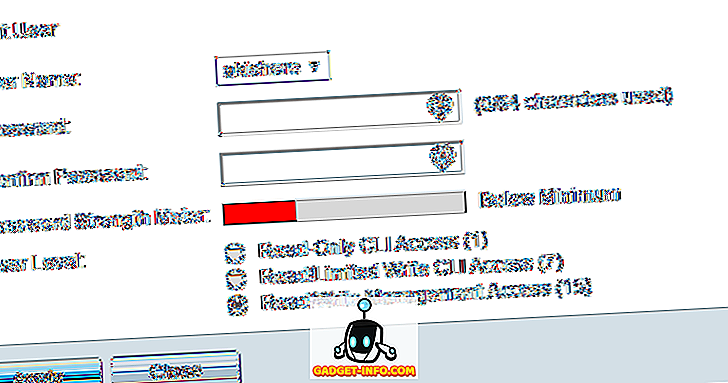
Dacă alegeți Read / Limited Write CLI Access, utilizatorul nu poate accesa comutatorul prin interfața GUI și poate accesa doar anumite comenzi CLI.
Utilizați puTTY pentru SSH în Switch
Acum tot ce trebuie să faceți este să utilizați clientul SSH preferat pentru a vă conecta la comutator. Eu folosesc puTTY și o voi folosi pentru orice exemple. Deschideți puTTY și introduceți adresa IP a comutatorului. Asigurați-vă că SSH este selectat și că ar trebui să fiți bine să mergeți.
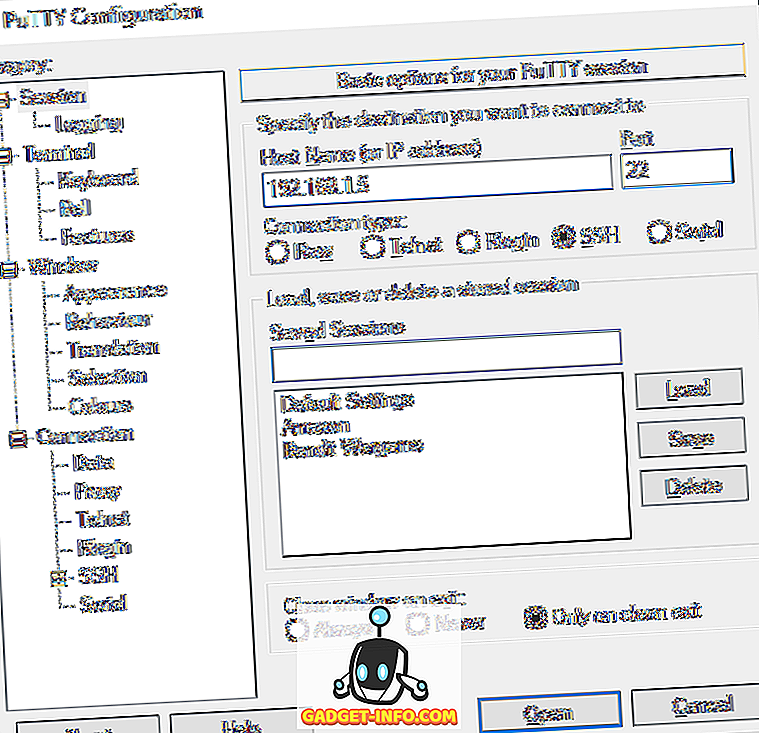
Veți vedea mai întâi o solicitare care vă spune că este, pe care o puteți ignora apăsând pe Enter .

Apoi veți primi un prompt pentru numele de utilizator . Introduceți numele de utilizator pentru contul pe care îl configurați, apoi introduceți parola. Dacă toate funcționează bine, ar trebui să primiți promptul comutatorului. În cazul meu, contul meu are acces complet și control, așa că încep automat în modul privilegiat EXEC. Probabil că nu este o idee bună, deci este mai bine să creați un cont cu mai puțin acces și apoi să configurați o parolă de mod Enable . Voi vorbi despre cum să faceți acest lucru și într-un post viitor.
Dacă aveți întrebări sau ați întâmpinat probleme în ceea ce privește activarea SSH pe switch-ul Cisco, postați un comentariu și voi încerca să vă ajut. Bucurați-vă!









![social media - Schimbarea tendințelor pe Internet în 2011 [Infographic]](https://gadget-info.com/img/social-media/810/sharing-trends-internet-2011-2.jpg)